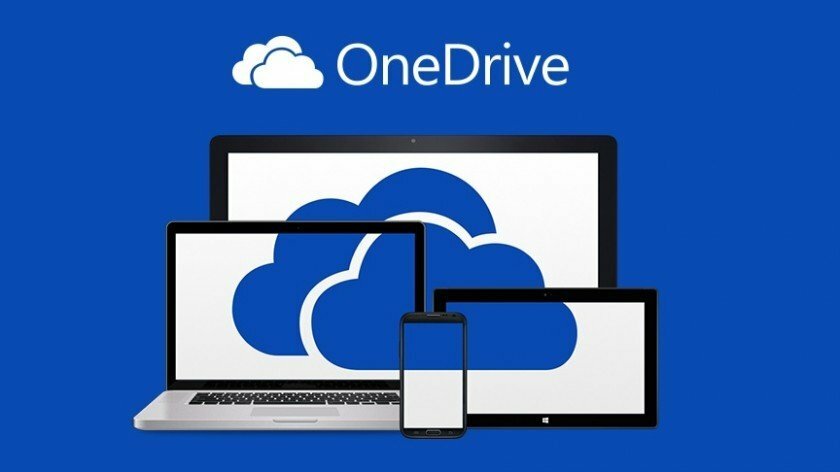Błąd OneDrive 0x8004e4be jest powiązany z aplikacją kliencką
- Jeśli napotkasz błąd 0x8004e4be zaraz po zalogowaniu się do OneDrive, coś jest nie tak z aplikacją kliencką.
- Niektórzy z naszych czytelników zgłosili, że prosty reset oprogramowania powinien rozwiązać problem.
- Możesz także spróbować zresetować Microsoft Store i ponownie zainstalować OneDrive, aby uzyskać ten sam wynik.

XZAINSTALUJ KLIKAJĄC POBIERZ PLIK
Fortect to narzędzie do naprawy systemu, które może skanować cały system w poszukiwaniu uszkodzonych lub brakujących plików systemu operacyjnego i automatycznie zastępować je działającymi wersjami z repozytorium.
Zwiększ wydajność swojego komputera w trzech prostych krokach:
- Pobierz i zainstaluj Fortec na twoim komputerze.
- Uruchom narzędzie i Rozpocznij skanowanie
- Kliknij prawym przyciskiem myszy Naprawai napraw go w ciągu kilku minut.
- 0 czytelników pobrało już Fortect w tym miesiącu
Niektórzy z naszych czytelników napotkali kod błędu 0x8004e4be zaraz po zalogowaniu się do Microsoft OneDrive z komunikatem
Coś poszło nie tak [1001]. Logowanie z sieci wydaje się działać idealnie, więc 0x8004e4be jest ściśle związane z aplikacją kliencką.Co to jest kod błędu 0x8004e4be w usłudze OneDrive?
Kod błędu OneDrive 0x8004e4be to problem z logowaniem związany z aplikacją kliencką w systemie Windows. Oto niektóre z najważniejszych przyczyn, które mogą wywołać ten problem:
- Uszkodzone pliki – Uszkodzone pliki systemowe lub w usłudze OneDrive może powodować błąd 0x8004e4be podczas logowania do usługi OneDrive.
- Zakłócające aplikacje — ten problem może być również wywoływany przez aplikacje zakłócające OneDrive, zwłaszcza zapory lub programy antywirusowe.
- Niespójne połączenie — jeśli masz problemy z połączeniem z usługami OneDrive, może to być spowodowane problemami z połączeniem lokalnym lub usługi mogą chwilowo nie działać.
Teraz, gdy znamy prawdopodobne przyczyny tego problemu, przejdźmy do rozwiązań.
Jak mogę naprawić błąd logowania do usługi OneDrive 0x8004e4be?
Zanim przejdziemy do bardziej złożonych poprawek, zacznijmy od kilku obejść:
- Uruchom ponownie usługę OneDrive i komputer. Niektórzy z naszych czytelników zgłosili, że to tymczasowo rozwiązuje problem.
- Zainstaluj wszystkie najnowsze aktualizacje systemu Windows. Czasami może już istnieć rozwiązanie tego problemu.
- Wyłącz tymczasowo program antywirusowy i sprawdź, czy możesz zalogować się do usługi OneDrive. Jeśli tak, powinieneś pomyśleć o lepszy antywirus które nie będą kolidować z Twoimi aplikacjami.
- Zaloguj się do OneDrive z Twojej przeglądarki. Przynajmniej będziesz mieć dostęp do swoich plików, dopóki nie naprawisz klienta.
Jeśli żadna z tych poprawek nie zadziałała, wykonajmy poniższe rozwiązania, aby naprawić błąd 0x8004e4be z OneDrive.
1. Zresetuj OneDrive
- wciśnij Okna klawisz + R i wpisz lub wklej następujące polecenie:
%localappdata%\Microsoft\OneDrive\onedrive.exe /reset
- Naciskać Wchodzić lub kliknij OK go uruchomić. Za kilka sekund usługa OneDrive zostanie zresetowana.
- Jeśli otrzymasz System Windows nie może znaleźć… błąd, użyj tego polecenia w pliku Uruchomić konsoli i naciśnij Wchodzić:
C:\Program Files\Microsoft OneDrive\onedrive.exe /reset
Możesz także zresetować aplikację z menu Ustawienia, ale jeśli nie możesz uzyskać dostępu do usługi OneDrive, to może być niemożliwe.
Zresetowanie aplikacji OneDrive to najszybszy sposób rozwiązania tego problemu i zadziałało dla wielu. Jednak po tej procedurze będziesz musiał ponownie wprowadzić swoje dane uwierzytelniające, ręcznie.
2. Zresetuj Microsoft Store
- wciśnij Okna klawisz + Raby otworzyć Uruchomić konsola, typ wsreset.exe, a następnie wybierz OK lub naciśnij Wchodzić.

- Po około 10 sekundach sklep Microsoft Store zostanie zresetowany i aplikacja zostanie otwarta.
- Spróbuj ponownie zalogować się do usługi OneDrive.
Niektórym z naszych czytelników udało się naprawić błąd OneDrive 0x8004e4be poprzez zresetowanie Microsoft Store, więc powinieneś go wypróbować, wykonując powyższe rozwiązanie.
3. Ponownie zainstaluj OneDrive
- Kliknij Początek przycisk i wybierz Ustawienia.
- Wybierać Aplikacje z lewego panelu i Zainstalowane aplikacje z prawej strony.

- Szukać Microsoft OneDrive na liście aplikacji kliknij trzy kropki po prawej stronie i wybierz Odinstaluj.

- Teraz idź do urzędnika Strona pobierania usługi OneDrive i uderz w Pobierać przycisk, aby pobrać aplikację i zainstalować nową kopię.

Ponowna instalacja aplikacji OneDrive może być ostatnią deską ratunku, aby naprawić błąd 0x8004e4be, ale nie zajmuje to dużo czasu, a jeśli występuje problem z oprogramowaniem, to na pewno go naprawi.
Mamy nadzieję, że nasze rozwiązania pomogły Ci rozwiązać błąd logowania do usługi OneDrive 0x8004e4be i teraz działa poprawnie.
Jeśli Usługa OneDrive nie może zsynchronizować plików w systemie Windows 11, ten przewodnik zaoferuje niezbędne rozwiązania, aby to naprawić.
W przypadku jakichkolwiek innych sugestii lub pytań nie wahaj się skorzystać z sekcji komentarzy poniżej.
Nadal występują problemy?
SPONSOROWANE
Jeśli powyższe sugestie nie rozwiązały problemu, na komputerze mogą wystąpić poważniejsze problemy z systemem Windows. Sugerujemy wybór rozwiązania typu „wszystko w jednym”, np forteca aby skutecznie rozwiązywać problemy. Po instalacji wystarczy kliknąć Zobacz i napraw przycisk, a następnie naciśnij Rozpocznij naprawę.
![Pliki OneDrive nie synchronizują się na iPadzie lub iPhonie? [Pełna poprawka]](/f/dc5c5874089985861f871e454473feb7.jpg?width=300&height=460)